


随着计算机技术的不断发展,双显示屏已经成为许多用户提高工作效率和提升娱乐体验的常见选择。在Win7系统中设置双显示屏可以让用户同时显示更多的内容,提高多任务处理能力。在本文中,我们将介绍如何在Windows 7系统中设置双显示屏,以便用户能够充分利用这一功能。
具体方法如下:
1、右击电脑桌面,选择“屏幕分辨率”。
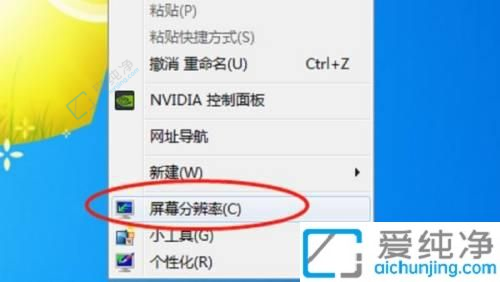
2、在双显示器设置中,若选择“复制这些内容”,则两个显示器将呈现相同的内容。
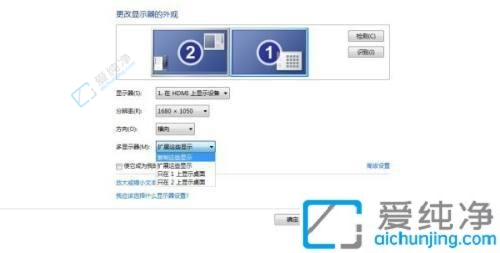
3、选择“扩展这些内容”,即可使两个显示器显示不同的内容。
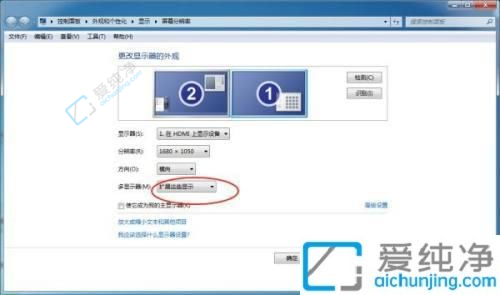
通过以上方法,您可以轻松地在Win7系统中设置双显示屏,提高工作效率和娱乐体验。双显示屏可以让您同时查看多个程序、文档或网页,让您的工作更加高效。希望本文对您有所帮助,让您能够更好地利用Windows 7系统中的双显示屏功能。
| 留言与评论(共有 条评论) |